小编教你win10无法登录
- 分类:Win10 教程 回答于: 2017年10月24日 23:20:01
win10虽说是最新的系统,但是也是有问题的存在的系统,例如有win10用户在开机的时候就遇到了无法登录的情况,这是什么情况?该怎么来解决这种问题呢?下面,小编就来跟大家分析一下win10无法登录时,我们该怎么做,有需要的网友可以看看。
Win10一周年更新版可能会出现微软账户登录失败的问题,而且按照系统提示的方法操作还会陷入登录失败的死循环。根据“散步”的尝试,使用系统还原能够解决该问题。现在系统之家小编介绍一种临时解决方法,可能会对部分用户有效。
win10无法登录图文教程
在登陆界面 接Shift+重启 进入选择一个选项,选择【疑难解答】
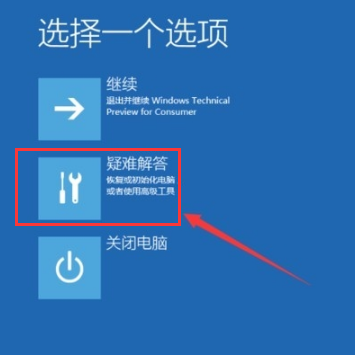
系统登录图-1
选择【高级选项】
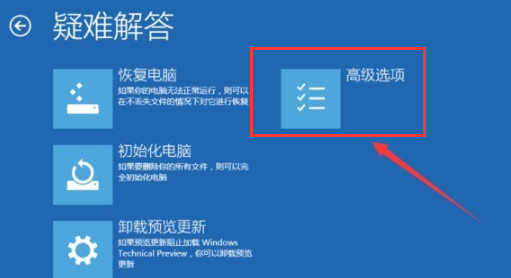
系统登录图-2
点击【启动设置】
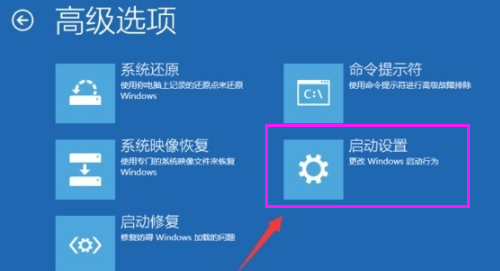
win10图-3
点击【重启】
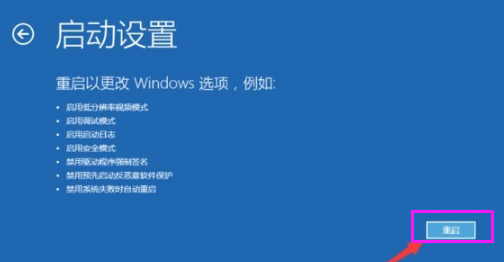
无法登录图-4
电脑此时会重启电脑,重启后会看到如下图所示的这个界面。按一下【F4】或数字【4】就选择的是安全模式。
选择以后会直接进去。

登录图-5
进入WIN10的安全模式
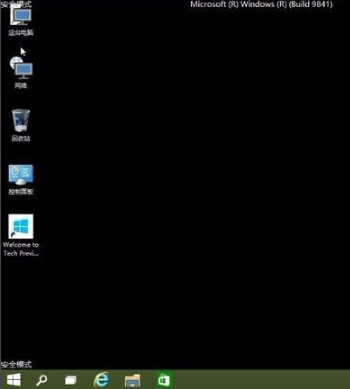
无法登录图-6
右击电脑,选择管理

登录图-7
在本地用户和组下,选择“用户”
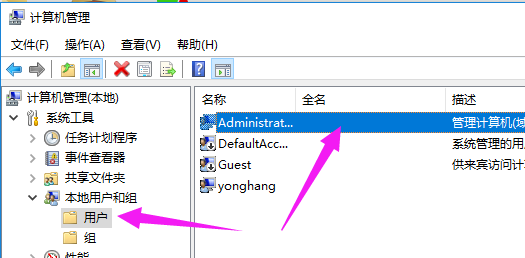
系统登录图-8
双击你禁用的账户,在常规里面把账户禁用的勾去掉
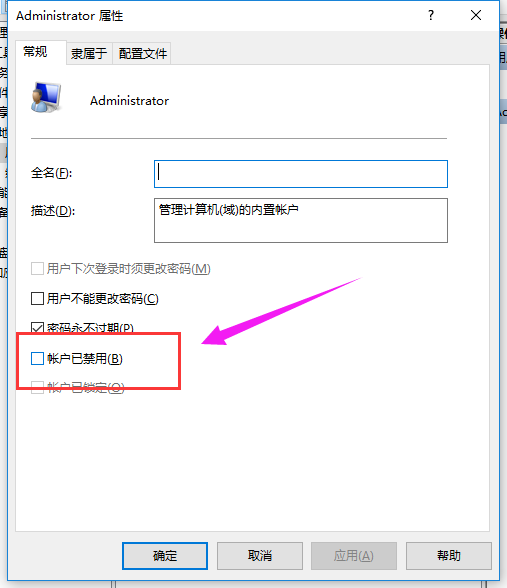
登录图-9
然后重启,输入密码或pin
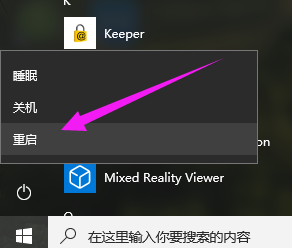
系统登录图-10
以上就是解决win10无法登录的操作步骤了。更多精彩的安装系统教程和资源尽在“小编一键重装系统”官网上。
 有用
26
有用
26


 小白系统
小白系统


 1000
1000 1000
1000 1000
1000 1000
1000 1000
1000 1000
1000 1000
1000 1000
1000 1000
1000 1000
1000猜您喜欢
- 硬盘分区,小编教你怎么给移动硬盘分区..2018/05/29
- 简述小白装机win10怎么激活?..2022/11/29
- window10原版系统在哪下载的介绍..2021/11/20
- 苹果双系统怎么安装win10步骤演示..2022/01/03
- 镭波电脑一键重装系统win10详细步骤..2019/10/18
- win10频繁蓝屏memory management是什..2020/12/11
相关推荐
- win10重装系统分区的步骤教程图解..2021/08/06
- 惠普笔记本电脑怎么免费升级win10系统..2020/06/10
- 小编教你如何解决Windows10黑屏..2018/11/24
- 解决e420用win10开机慢的方法..2021/07/24
- win10系统1909和2004哪个好2021/02/13
- win10系统哪个版本好一点2022/05/04

















